怎样在WPS文字中创建空心弧?
设·集合小编 发布时间:2023-03-27 17:57:11 146次最后更新:2024-03-08 11:53:21
在WPS文字中,我们可以根据实际需要创建各种基本几何图形,今天就来给大家介绍一下如何在WPS文字中创建空心弧。
工具/软件
硬件型号:惠普(HP)暗影精灵8
系统版本:Windows10
所需软件:WPS2017
方法/步骤
第1步
打开wps文字,进入它的主界面;

第2步
点击wps文字的插入菜单;

第3步
找到工具栏上的形状,点击它;

第4步
在基本形状中找到空心弧,用鼠标左键点击它将其选中;
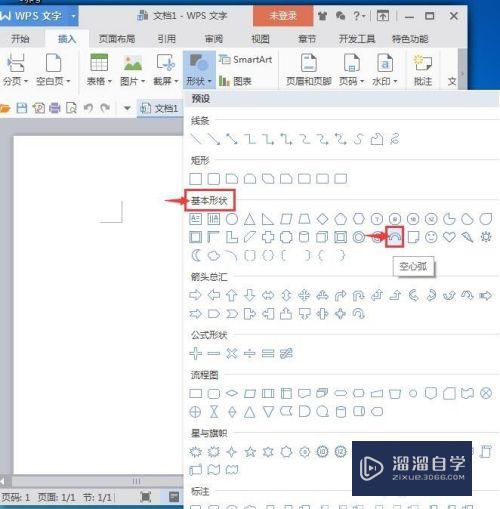
第5步
按住鼠标左键不放,在空白的编辑区中拖动鼠标,画出一个空心弧;
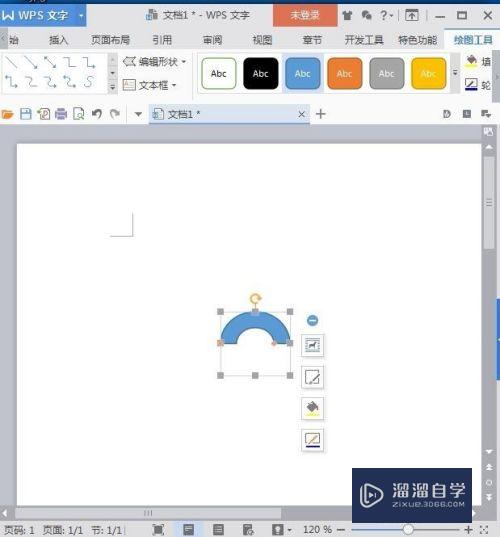
第6步
在右上角的句柄处按住鼠标左键不放,向外拖动,可以将空心弧变大;

第7步
在右上角的句柄处按住鼠标左键不放,向内拖动,可以将空心弧变小;
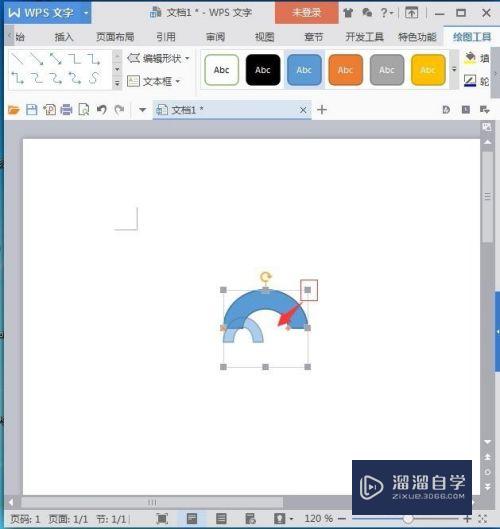
第8步
点击形状填充,选择一个颜色如红色,可以将空心弧填充上红色;

第9步
点击形状轮廓,选择一个颜色如红色,可以将空心弧的边描上红色;

第10步
按照这样的方法,我们就可以在wps文字中创建一个空心弧。

- 上一篇:怎么取消WPS热点及广告推送?
- 下一篇:WPS图片怎么使用旋转功能?
相关文章
广告位


评论列表